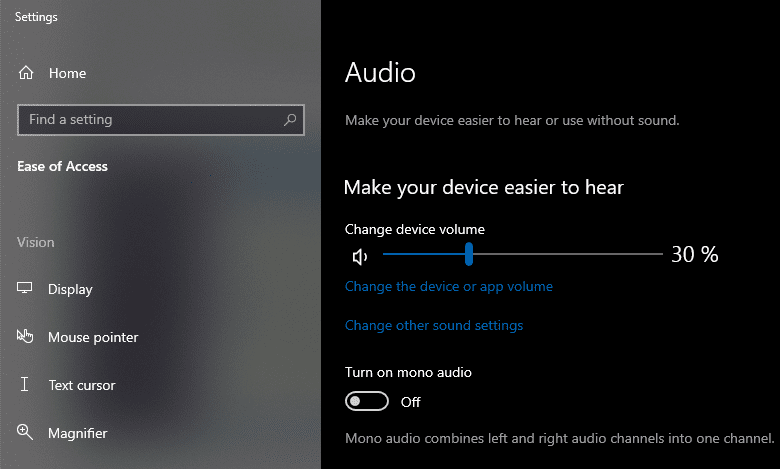ほとんどのオーディオおよび最新のヘッドホンは「ステレオ」で動作します。 これは、左右の2つのオーディオチャンネルを再生することを意味します。 これらのチャネルは一般的にわずかに異なりますが、これは必須ではありません。 2つのチャンネルを使用すると、再生中のサウンドに空間的なポジショニングの感覚を与えることができます。
たとえば、曲の特定の楽器を片方の耳でもう一方の耳よりも少し大きく早く鳴らすことで、私たちの脳はそれをその方向から来る音として解釈します。 これは、ビデオゲームやバイノーラルオーディオでよく見られるような、適切な3Dオーディオで最も遠くに取られています。
ビデオゲームでは、キャラクターは一般に3次元の世界にあり、注意深いサウンド処理とステレオボリューム管理を使用して、 後ろや左など、特定の方向から音が聞こえるように見せることで、より没入感を高めることができます。 経験。 バイノーラルオーディオでは、2つのマイクを使用して、左右のヘッドホンと耳に直接マッピングされる2つの別々のサウンドチャネルを録音します。 この手法を使用すると、オーディオを非常に正確に再生できるため、音だけで周囲を移動するオブジェクトを追跡できます。
ただし、ステレオオーディオが実際に事態を悪化させる場合もあります。 たとえば、ヘッドホンが1つしかない場合や、片方の耳が聞こえない場合でも、すべての音を聞きたいと考えています。 このシナリオでは、完全な3Dエクスペリエンスを得ることができない場合がありますが、他のヘッドフォンで再生されているサウンドを見逃したくない場合があります。
これがモノラルオーディオの出番です。 Monoは両方のステレオオーディオトラックを1つのトラックに結合します。これにより、3Dオーディオの容量が失われますが、すべてのサウンドが各耳に聞こえることも意味します。 ありがたいことに、モノラルオーディオを使用したい人にとって、Windows10では簡単に使用できます。
Windows10でモノラルオーディオを有効にする方法
Windowsキーを押し、「モノラルオーディオをオンまたはオフにする」と入力してEnterキーを押すと、設定アプリを開いて必要なページと設定を正確に表示できます。
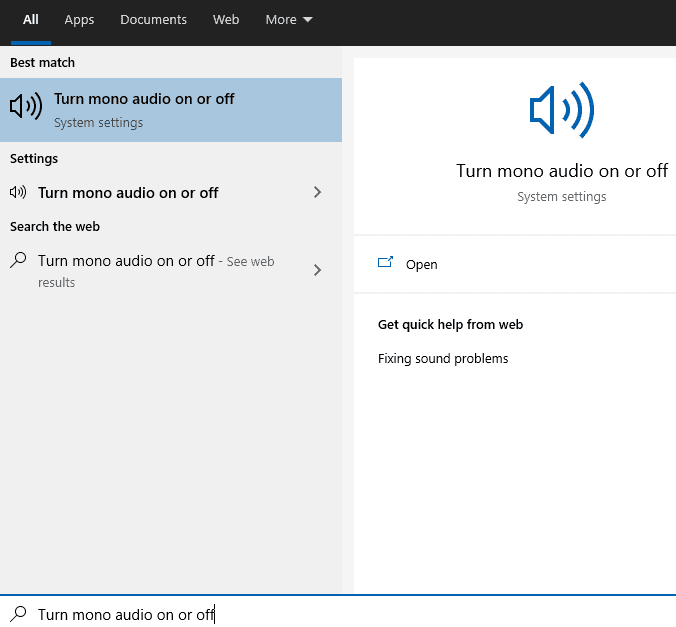
設定アプリで、「モノラルオーディオをオンにする」スライダーをクリックして「オン」の位置にします。 設定はすぐに適用され、何も保存する必要はありません。